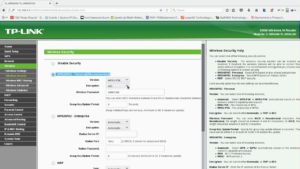АННОТАЦИЯ
Воспользуйтесь этой статьей, чтобы устранить следующее сообщение об ошибке:
Не удалось получить доступ к DNS-серверам. Проверьте следующие возможные варианты:
-
Если ваша консоль Xbox подключена непосредственно к модему, убедитесь, что параметры DNS-серверов соответствуют параметрам, предоставленным вашим поставщиком услуг Интернета (ISP).
-
Если консоль Xbox подключена к маршрутизатору, убедитесь в том, что для параметровDNS-серверов задано значение автоматически.
ДОПОЛНИТЕЛЬНАЯ ИНФОРМАЦИЯ
Чтобы устранить эту проблему, воспользуйтесь приведенными ниже способами.Примечание . как правило, этот вопрос устраняется с помощью метода подмены адреса Mac. Поэтому используйте способ 1 и 2 в том порядке, в котором они указаны.
Способ 1: подмена MAC-адреса
Персональный компьютер
Чтобы выполнить подмену MAC-адреса на персональном компьютере, выполните указанные ниже действия.
-
Выберите в меню Пуск пункт Выполнить, введите в поле Открыть команду cmd и нажмите кнопку ОК.Примечание. Вы должны выполнить действия 1 – 3 с модемом, подключенным к компьютеру, и тогда, когда компьютер подключен к сети. Чтобы убедиться в том, что вы подключены к Интернету, посетите веб-сайт по следующему адресу:
http://www.xbox.com/en-US/
-
Введите ipconfig/all. Примечание. Если команда ipconfig/all не работает, вы также можете использовать команду Winipcfg .
-
MAC-адрес вашего компьютера указан в разделе физический адрес. Введите эти данные на консоли Xbox. Примечание. Не используйте адреса, которые начинаются с цифр «44».
-
Выключите консоль Xbox и включите ее снова.
-
На экране » состояние подключения » выберите » Параметры«, а затем нажмите кнопку » A «.
-
Нажмите кнопку Дополнительно, а затем — клавишу A .
-
Выберите MAC-адрес.
-
Введите данные в поле физический адрес. Не включайте дефисы (-).
Macintosh
Чтобы найти адрес Ethernet на компьютере Apple Macintosh , выполните указанные ниже действия в зависимости от версии операционной системы, установленной на компьютере Macintosh.
-
В меню Apple выберите пункт Панель управления, а затем — пункт TCP/IP.
-
В меню Правка выберите пункт Пользовательский режим.
-
Выберите пункт Дополнительно , а затем нажмите кнопку ОК.
-
Нажмите кнопку » сведения » на панели управления TCP/IP. MAC-адрес компьютера — это номер, указанный в разделе аппаратный адрес.
Если на компьютере установлена операционная система, отличная от Apple OSX или Microsoft Windows, обратитесь к производителю своего компьютера, чтобы узнать, как получить MAC-адрес.
Способ 2: Включение и отключение модема
После выполнения подмены MAC-адреса Отключите модем и включите:
-
Выключите модем (с подключением к консоли Xbox), подождите три минуты, а затем снова включите его. У большинства модемов нет переключателя «вкл/выкл». Если это так, вы должны отсоединить источник питания к модему, чтобы отключить его, а затем снова подключить, чтобы включить его.
-
Попробуйте подключиться еще раз.
Нужна дополнительная помощь?
Нужны дополнительные параметры?
Изучите преимущества подписки, просмотрите учебные курсы, узнайте, как защитить свое устройство и т. д.
В сообществах можно задавать вопросы и отвечать на них, отправлять отзывы и консультироваться с экспертами разных профилей.
The 0x800704cf Xbox error is getting fairly common. Everybody seems to complain about it, but nobody comes up with a proper solution. The error usually starts with a login issue. Players are connected to the Internet, but while they log in. Xbox tells them that they are not connected to the Internet, and afterward, they get the 0x800704cf error.
Key Highlights
- The 0x800704cf Xbox error may be caused due to Xbox service status being down for any reason.
- The problem may be caused due to using an ethernet connection.
- The error can also pop up sometimes when you are using a static IP address.
- To fix this error, try to hard reset your console.
- The error may be resolved by switching to a wireless connection.
- Using an alternate MAc Address can also fix the 0x800704cf error.
- To fix the error, try changing your IP address from a static to a dynamic one.
- The error may be fixed by logging into your Xbox account from a different device.
- Try resetting your router and updating your Xbox.
- In case the above methods have not helped you out, try to do a factory reset on the Xbox which should restore its default settings.
- As a last resort, try contacting Xbox support.
This error is mostly associated with Xbox One and Xbox One X. The worst thing about this error is that most of the time It won’t even let you in. Sometimes, It’ll and those are the moments In which you will have to take the necessary steps.
Before we jump In the methods that will get the 0x800704cf Xbox error fixed. I want to clarify, that this error is a total bug and glitch. There is nothing wrong with your Xbox, It is only a glitch that needs to be addressed. Here is how you can fix the 0x800704cf Xbox error.
Hard Reset Your Xbox One
Hard Reset is the most effective and proven way that can get you through the 0x800704cf error. The hard reset isn’t like factory reset, where all things are deleted. Instead, it emphasizes on cleaning the cache and restore numerous settings that might have caused the log in issue on your Xbox.
- Open Xbox and Get It Running.
- Hold the power button for 10 seconds, and wait until it closes and makes a sound.
The Power Button you should hold for 6 seconds - Take out the power cable and wait at least 5 minutes.
- Plug the cable back in, and fire up your Xbox.
- The error should now be fixed.
Check Network Status
Sometimes there is also a human error involved, and there might be a chance that your Internet isn’t working. In some cases, players complain that there Internet is working on Phone but not on Xbox. It is certain that glitches are often involved. Sometimes the Ethernet cables are also faulty and your Network Status is dead. Here is how you can check Network Status on your Xbox One.
- Open Main Menu > Settings
Xbox Settings - Afterward, click on Network > Network Settings
Xbox Network Settings - Click on Detailed Network Statistics Now
Detailed Network Statistics Xbox - Now the Internet Speed and everything will be calculated. You have to make sure the latency and download speed is normal. In case they aren’t, then its your Internet that is causing the 0x800704cf on Xbox.
Connect Xbox to Wifi
Like I previously said, there are always problems with ethernet cables and they can be the reason why you are getting the 0x800704cf error. Anyhow, It is still worth trying that you should disconnect your Ethernet Cable and Connect Xbox to wi-fi. This method has worked for a lot of people, and I’m sure it can help you.
Check Xbox Service Status In Your Country
Another thing worth checking out is the Status of Xbox Services in your country. Usually, there is maintenance in numerous regions, and likewise. There is a high possibility that some Xbox Services in your Country are down.
Ultimately, whenever the services are down. You won’t be able to login to your account, and that’s where the error 0x800704cf jumps in. All you have to do is just head over to the Xbox Services Page, and see if all services are marked green. In my case, all services are up and running.
Alternate the Mac Adress
Like Hard Reset, Alternate the MAc Adress can also fix the 0x800704cf error. This method will restart your console, clear Internet debugs, and allow you to re-connect to your Internet. Many people on Reddit have found this to be extremely helpful.
- Go to your Main menu > Under System > Click on Settings
- Click on Network Settings
- Now go to Advanced Settings and then > Alternate Mac Adress
- Under Alternate Mac Adress,> Click on Clear and agree to restart your Xbox.
- This method works for both wireless and ethernet connections, don’t worry.
Change IP Adress
Having a static IP can also cause issues. Sometimes, the static IP can have problems and Xbox won’t allow you to log in to your account from that IP. Fixing this isn’t hard, all you have to do is just change the IP from Static to Dynamic. This means, that your IP will consistently change, and ultimately you will also get through the 0x800704cf error. For those who are using Automatic IP, you should do the other way around, and select a Manual IP.
- Open Your Xbox Main Menu > System > Settings
- Scroll Down to Network > Network Settings
- Now Click on Advanced Settings
- Now, click on DNS Settings
- Once you reach the IPv4 Tab. All you have to do is just select Automatic and your IP will now change consistently.
Changing IP From Dynamic/Manual to Automatic
Login in to your Xbox Account From Different Device
The 0x800704cf error does not allow you to log in, but don’t worry, there is another way around.
You can fix this problem by logging into your account on a different device. In case you are already logged In, I’d recommend you to logout from all places and change your password. This will automatically log out your account from all places.
Once you do that, the next time you open your Xbox. You won’t get the error straight away. Instead, you will get a box that would require you to enter login details. There are high chances that you get inside your Xbox and bypass the 0x800704cf error
Reset your Router
Resetting your Router can definitely help you fix the error. The Internet can often cause glitches and weird problems that cannot be addressed without resetting the device. Doing this will reset all the settings on your router, and likewise, changes will be made to your Internet. Once you reset your Router, there are high chances you fix the 0x800704cf error on Xbox.
Update your Xbox
Not updating the Xbox One can also cause the 0x800704cf error. I know its literally impossible to update when you simply cannot pass the main menu. There is another way through which you can update your Xbox without actually going into settings and follow the typical manner.
- Unplug all cables from your Xbox and wait for 6 minutes.
- Next, you should plug the cables back in.
- Now hold the disc eject button and sync button on the controller. Your Xbox should now start, and there will be an option to update it from the beginning. Make sure your Internet is fine so that you can avoid the 0x800704cf error.
Troubleshoot and Factory Reset Xbox
In case all the methods above did not help you fix the connection error. It is finally time that you give Factory Reset a shot. I wanted to list this method at last, because proper factory reset will delete most of your data. I won’t worry much If I were you. That is because most of the Xbox data is saved in Cloud and all progression is continued In those specific games.
If you aren’t able to get inside your Xbox. There is another way through which you can perform a Factory Reset.
- Unplug your Network Cable and Power Cable From Xbox
- Take 50 seconds to break, and then plug the power cable back
- Now hold both bind and eject button at the same time. Once you hear a beep, press the Xbox button with your third finger, and now you should hear the second beep. Make sure that you are holding the eject and bind button in the entire process.
- Your Xbox will now launch, and under numerous options select “Reset this Xbox.”
- Under Reset Options, select Remove everything.
- Note: You can try to reset it once with keep games and apps option. Incase, the 0x800704cf error disappears, you should celebrate. If not, you should go over all the steps again and select “remove everything” this time.
If the steps above were hard to understand. You can go through this video and perform it accurately.
Consult Xbox Support
I’m pretty confident that all the methods listed in this guide are effective and can sort the error out. However, If you are still getting the same error and you have tried all the methods above. It is finally time, that you should now contact Xbox Support and discuss the problem. There are high chances, that something else is blocking your access. This could be potentially from Microsoft‘s side, and you should ask them If something like this is causing the 0x800704cf error on your Xbox.
Was this article helpful?
Thanks! Do share your feedback with us. ⚡
How could we improve this post? Please Help us. ✍
Многие пользователи в России стали сталкиваться с ошибкой 0x80a40401 при входе в аккаунт. Данная ошибка массовая и коснулась многих пользователей на Xbox One, Xbox One S, Xbox One X, Xbox Series S и Xbox Series X. Ошибка встречается на консолях разных регионов и разных версий ОС. Ошибка не зависит от провайдера и региона вашего профиля. Если у вас появилась такая ошибка, попробуйте сбросить настройки сети на Xbox и перезагрузить роутер или подключиться к сети, используя интернет с телефона. Если ошибка по прежнему сохраняется попробуйте один из способов указанных в этой инструкции .Бывший сотрудник европейского офиса Xbox заявил, что, по его мнению, проблема возникла из-за сокращения расходов на фоне глобальной рецессии и оптимизации. По его словам, Microsoft провела массовые сокращения в отделах продаж и маркетинга, а также урезала бонусы сотрудникам вроде семейных подписок и кодов Game Pass. Сама поддержка Microsoft никак не комментирует произошедшее. В этой статье мы рассмотрим известные способы решения данной проблемы.
Замена DNS на консоли
1. Зайдите в Настройки — Общие — Параметры сети
2. Выберите дополнительные настройки
3. Выберите Параметры DNS
4. Выберите Вручную
5.Введите 178.22.122.100
6.В следующем окне введите один из вариантов:
- 0.0.0.0;
- 127.22.122.100;
- 185.51.200.2
7. Перезагрузите консоль
Если после перезагрузки ошибка не исчезла, попробуйте еще один вариант:
1. Зайдите в Параметры — Параметры сети — Дополнительные настройки — Параметры DNS — Вручную — введите DNS — 37.220.84.124
2. Зайдите в Параметры — Система — Язык и местонахождение — США.
3. Перезагружаем консоль
Способ с настройкой DSN на роутере
Для этого способа нужно настроить ваш роутер, а точнее фильтрацию запросов к домену xsts.auth.xboxlive.com через верный IP 50.7.85.221
1. Подключаете к Wi-Fi телефон или пк
2. В браузере вводите 192.168.1.1 или 192.168.0.1 чтобы попасть в панель управления вашим роутером
3. Заходите в Сетевые правила — Интернет фильтр — Настройки DNS — Добавить DNS сервер.
4. Вводите адрес сервера 50.7.85.221, домен xsts.auth.xboxlive.com и сохраняете изменения (если не заработает, то попробуйте заменить на этот DNS: 185.51.200.2);
5. На Xbox в настройках ставите DNS автоматические и перезагружаете устройство.
Внимание! В зависимости от модели вашего роутера настройка может отличаться.
Настройка DNS от AdGuard
1. Для начала нужно зарегистрироваться на adguard-dns.io. На главной странице нажимаете Подключить новое устройство;
2. В типе устройства нужно выбрать Роутер, ввести его название и нажать кнопку Далее;
3. На следующем экране нужно найти Привязанный IPv4-адрес, будет указано 2 адреса — их нужно прописать в настройки вашего роутера. Копируете первый адрес, открываете панель управления роутером, оставляя эту страницу открытой
4. Заполняете первичный и вторичный сервера DNS соответственно (также они могут называться основной и альтернативный и т.д.), сохраняете изменения;
5. Возвращаетесь на adguard и нажимаете на Привязать IP-адрес и потом Готово, устройство подключено”;
6. На следующей странице находите и нажимаете на Пользовательские правила;
7. Выбираете Добавить своё правило, и вписываете
||user.auth.xboxlive.com^$dnsrewrite=50.7.87.83
8. Ещё раз нажимаете Добавить своё правило и вписываете:
||xsts.auth.xboxlive.com^$dnsrewrite=50.7.87.83
9. Перезагружаете Xbox (настройки DNS на консоли ставите автоматические). Если не сработало — возвращаетесь в настройки своего роутера и отключаете там IPv6.
10. Если всё работает — не забудьте отключить в настройках adguard родительский контроль и прочее, т.к. кол-во бесплатных запросов ограничено.
XBOX 360 не подключается к Интернету из-за ошибок в соединении с Сетью, сбоев работы ИКС Бокс Лайв, низкого качества потоковой передачи, неправильных параметров роутера и других причин. Для устранения проблемы проверьте данные подключения и попробуйте исправить ошибки DNS, MTU, NAT и другие. Ниже рассмотрим, как действовать при возникновении трудностей с сетью Интернет, и какие шаги помогают вернуть работоспособность консоли.
Ошибки и способы их устранения
Существует две распространенные ситуации, когда XBOX не подключается к WiFi или проводному Интернету. Первая — невозможность установить соединение с домашней сетью или службой ИКС Бокс Лайв. Вторая — плохое качество соединения. Причиной может быть низкая скорость, временное выключение, плохое соединение и т. д.
Одна из причин, почему XBOX 360 не подключается к WiFi или другими способами — сложности соединения с сервисом Live. Если приставка не может соединиться с ИКС Бокс Лайв, проверьте подключение к Интернету. При сбоях в соединении появляется сообщение об ошибке, определяющее причину сбоев. Для проверки сетевого соединения сделайте следующее:
- Жмите на кнопку Guide на джойстике.
- Выберите Настройки, а далее Настройки системы и Сетевые …
- Укажите Беспроводную сеть или выберите пункт Проводная сеть, если используете проводное соединение.
- Кликните на Проверка подключения к службе XBOX Live.
В зависимости от ситуации можно сделать вывод о дальнейших действиях. При этом важно знать, почему XBOX 360 не подключается к Интернету, можно предпринимать шаги по устранению проблемы. Рассмотрим, как действовать при проводной и беспроводной связи.
Проводное соединение
Для начала рассмотрим, как действовать, если XBOX не подключается к Сети по проводу.
Общий алгоритм действий такой:
- Восстановите заводские настройки. Для этого жмите на Guide на джойстике, войдите в настроечный раздел, а далее Системные… Зайдите в Настройки сети и Проводная сеть, а там выберите пункт Настроить… В дополнительных параметрах выберите пункт Восстановить заводские значения по умолчанию. На следующем шаге перезапустите консоли и еще раз проверьте, подключается XBOX 360 к Интернету или нет.
- Включите и отключите консоль и роутер. Отбросьте все питающие шнуры на пять минут, а далее подключите их. На следующем шаге проверьте, подключается приставка у ИКС Бокс Лайв к Интернету или нет.
- Попробуйте использовать другой кабель для соединения.
- Если это не помогло, проверьте порт сетевого устройства. Для этого вставьте провод в другой разъем маршрутизатора и проверьте наличие связи с Интернет.
Бывает, когда XBOX 360 не подключается к роутеру из-за ошибок. Выделим основные:
- Конфликт IP адресов. Войдите в Настройки, а далее — системные настройки. Перейдите в Настройки сети и выберите пункт Проводная сеть или имя WiFi. Жмите Настроить сеть. На вкладке Основные настройки войдите в Параметры IP. Кликните Автоматически. Если консоль не подключается к Интернету, переходите к следующему шагу.
- Ошибка DNS. Войдите в настройки консоли (системные), а там в параметры проводной сети. Установите параметры DNS вручную. Укажите основной и дополнительный DNS. Для получения данных войдите в Пуск на ПК с Виндовс и введите cmd. Далее вбейте команду ipconfig/all и Ввод. Запишите данные DNS и внесите их в поля, указанные выше.
- Ошибка Интернета. Попробуйте добавить МАК-адреса приставки XBOX 360 к перечню разрешенных. Как вариант, можно временно отключить MAC на роутере для просмотра, влияет ли фильтрация подключению к службе ИКС Бокс Live.
- Ошибка MTU. Попробуйте отключить обнаружение flood-атак в браузере или включите DMZ на роутере.
- Ошибка ICMP. Если XBOX 360 не подключается к Интернету из-за ICMP-ошибки, почистите системный кэш консоли, включите DMZ на роутере или попробуйте найти поврежденные данные. В последнем случае войдите в настроечный раздел консоли и хранилище, а там выберите запоминающее устройство, а далее папку Игры и приложения. Все проблемные файлы помечаются восклицательным знаком. Удалите их.
Более подробные сведения по ошибкам и особенностях их устранения для подключения к Интернету можно почитать на сайте технической поддержки XBOX — support.xbox.com/ru-RU/help/Hardware-Network/connect-network/xbox-360-wired-connection.
Беспроводное соединение
Во многих случаях XBOX не подключается к Интернету через WiFi. В таком случае действуйте по следующему алгоритму:
- Восстановите заводские настройки ИКС Бокс до заводских.
- Отключите роутер / консоль на пять минут от розетки, а после подайте питание.
- Отбросьте гарнитуру стороннего производителя. Они могут создавать помехи на пути сигнала. После выключения сразу проверьте, подключается девайс к Интернету или нет.
- Устраните другие помехи, которые могут вызывать сбой связи. В эту категорию входят беспроводные наушники, радионяня, духовка, стены и т. д. Попробуйте переместить маршрутизатор ближе к XBOX 360 для уменьшения негативного влияния.
- Поменяйте канал беспроводной связи. При вводе настроек старайтесь выбирать наименее загруженный канал. Как вариант, поставьте пункт Автоматически, чтобы роутер сам выбирал наиболее правильный вариант и давал нормальную «дорогу» Интернету.
- Проверьте полосу пропускания. На приставках ИКС Бокс 360 по умолчанию установлен параметр на 20 МГц. Если на маршрутизаторе стоит 40 МГц, высок риск некорректной работы.
- Измените тип беспроводного режима в настройках роутера. Рекомендуется установить параметр G Only.
- Проверьте уровень беспроводной сети. Если он низкий, поднесите роутер ближе к маршрутизатору.
Иногда ИКС Бокс не подключается к Вай Фай из-за ошибок. Здесь доступны следующие проблемы — с DNS, MTU, ICMP и т. д. Более подробные сведения доступны по ссылке support.xbox.com/ru-RU/help/Hardware-Network/connect-network/xbox-360-wireless-connection.
Из сказанного видно, что XBOX 360 freeboot не подключается к Интернету из-за временных сбоев в работе оборудования или ошибок в настройках. В комментариях поделитесь, с какими трудностями вам приходилось сталкиваться во время работы, и как их решать.
В этом помогает онлайн-сервис Xbox Live. Кроме этого, с интернетом вы сможете смотреть видео на YouTube или Twitch, слушать музыку онлайн, и, конечно же, играть по сети с другими игроками.
Типы подключения
Чтобы получить все те возможности, о которых мы писали выше, вам нужно будет выбрать, каким способом вы будете подключать Xbox 360 к интернету.
Ничего сверхординарного мы вам не расскажем. Есть 3 способа выйти в сеть:
- Через роутер по Wi-Fi;
- Через роутер по кабелю Ethernet;
- Через компьютер, соединенный патч-кордом с консолью.
Чтобы вам было удобнее читать, мы разделим текст на несколько блоков. В каждом из них будут описаны некоторые нюансы, на которые мы просим вас обратить особое внимание. Итак, переходим к основной части.
Ремонт и обслуживание Xbox 360 в Москве
Профессиональная профилактика и ремонт приставок Xbox 360. Подробнее >
Подключение Xbox 360 к Wi-Fi
Включив консоль, вам нужно зайти в настройки, чтобы наладить подключение Xbox 360 к роутеру. В меню «Система» есть вкладка под названием «Параметры сети», именно она нам и нужна.
Теперь нам нужно нажать на иконку Wi-Fi подключения и выбрать название вашей сети. Далее просто вводим пароль, установленный на роутере, и подтверждаем действие.
Если все сделать правильно, система оповестит вас об успешном подключении и, возможно, предложит купить платную подписку в Xbox Live.
Xbox 360 Fat – самая первая версия консоли – не имеет встроенного Wi-Fi, чтобы подключить Xbox 360 к интернету. Это значит, что просто так выйти в онлайн не получится. Раньше использовались внешние адаптеры для подключения к беспроводной сети. В 2018 году, впрочем, как и тогда, такое устройство найти довольно проблематично, потому что с 2010 года его не выпускают.
Вместо Wi-Fi-адаптера для Xbox 360 Fat лучше взять LAN-кабель, который должен был идти в комплекте с приставкой, а потом подключить его к роутеру и соединить с ним консоль. Если роутера нет, воткните кабель напрямую или настройте связь через ПК.
Если у вас есть сетевой кабель, вставьте его в соответствующий порт на роутере, а потом другим концом объедините его с приставкой.
Включив Xbox 360, снова зайдите в «Параметры сети» и нажмите на плитку со значком проводного интернета.
Если вы увидите сообщение о том, что все пользователи будут отключены, – соглашайтесь, так как у вас все равно еще ничего не подключено. Далее на экране отобразится проверка качества связи.
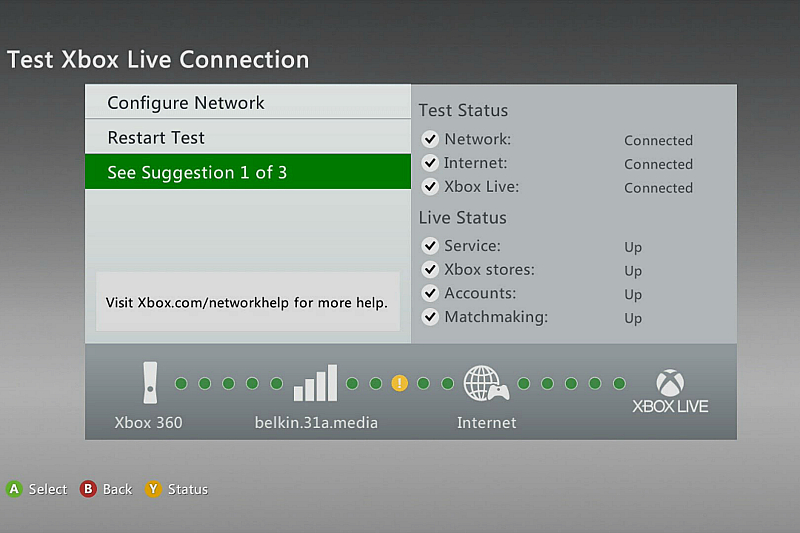
Если процесс затянулся на несколько минут, попробуйте выйти в главное меню и зайти в профиль. Возможно, интернет уже будет подключен. Если нет, попробуйте отсоединить приставку, перезагрузить роутер, а потом вставить кабель обратно.
Если перезапуск не помог – сделайте ручную настройку. Все данные для заполнения соответствующих полей можно посмотреть в свойствах соединения на компьютере или спросить у провайдера.
Подключение Xbox 360 к интернету через ПК
Мы не будем слишком заострять внимание на этом пункте, так как данный способ используется совсем редко, только в самых безвыходных ситуациях, например, если у вас нет роутера или на нем не хватает свободных портов для сетевого провода.
Кроме этого, вам понадобится отдельная сетевая карта, которая стоит не очень уж дорого, но, если добавить немного денег, можно купить Wi-Fi-роутер. Это будет намного комфортнее и проще.
Кстати, еще один минус такого подключения Xbox 360 к интернету – компьютер всегда должен быть включен, чтобы консоль имела возможность выхода в сеть.
В центре управления сетями и общим доступом на Windows вам нужно выбрать «Изменение параметров адаптера». Там правой кнопкой мыши кликаем на значок той сетевой карты, к которой подключен Xbox.
В свойствах протокола TCP/IP v4 нужно заполнить некоторые поля, а именно IP-адрес (пишем 192.168.0.1) и маску подсети (чаще всего это 255.255.255.0). Остальное лучше не трогать, это нам не понадобится.
Переходим к консоли, где нам нужно будет подключить Xbox 360 к интернету. В параметрах сети нужно выбрать проводную сеть и выбрать ручную настройку.
Перепишите IP-адрес для Xbox 360, изменив в нем последнюю цифру. Вместо единицы, после последней точки, пишем любое значение от 2 до 254. Маску подсети выставляем такой же, как на компьютере.
Устранение непредвиденных проблем
При переходе на некоторые сайты во встроенном браузере, который, к слову, сделан на Xbox 360 скорее «для галочки», то есть не очень удобен, может появиться ошибка DNS-сервера.
Ошибка DNS на Xbox 360 устраняется так:
- Жмем Guide (центральная кнопка с логотипом Xbox), а потом в системных настройках переходим в настройки сети Xbox 360;
- Указываем тип подключения, то есть Wi-Fi или LAN-кабель;
- В настройках подключения находим дополнительные настройки;
- Сбрасываем все настройки и ставим значение «Автоматически».
После этого проблема должна навсегда вас покинуть. Иногда причиной могут стать блокировки доступа к некоторым сайтам, например, от провайдера. Если сообщение об ошибке не пропало, попробуйте выяснить этот момент у компании, оказывающей вам услуги по поставке интернета.
Этот же способ поможет решить ошибку NAT на Xbox 360. Она часто возникает при попытке подключиться к лайву.
Если Xbox 360 не подключается к интернету, а точнее только к сервису Xbox Live, проверьте, не забанен ли ваш аккаунт или сама консоль (особенно актуально, если вы покупали приставку с рук). Попробуйте войти в другой аккаунт или поищите в интернете информацию об ошибке, которой обычно сопровождается неудачное подключение к лайву.
Если Xbox 360 не подключается к роутеру, попробуйте выключить оба устройства, переставить кабель в другой порт и включить все снова. Если не помогло, проверьте настройки роутера или попросите об этом более опытного человека, например, оставив заявку на приход мастера у провайдера.
Microsoft Xbox consoles support home network connections to the Xbox Network service for multi-player Internet gaming. Unfortunately, these network connections may fail for various reasons. If you encounter errors when connecting to Xbox Network, follow the below procedures for troubleshooting Xbox 360 network issues.
Is Your Internet Service Functioning?
Before troubleshooting the Xbox 360 yourself, perform a quick check to verify your Internet connection is functioning. If none of your networked computers can reach Web sites on the Internet, you should troubleshoot the home network first.
Wireless Connection Problems
Some of the most common Xbox 360 connection problems relate to Wi-Fi wireless configuration issues.
Xbox 360 Dashboard — Network Connection Tests
The Xbox 360 contains a built-in network diagnostic utility useful for troubleshooting connection errors. To run this utility, navigate to the System area of the Dashboard, select the Network Settings menu option, then select Test Xbox Network Connection to run the test at any time.
If the Xbox 360 built-in network diagnostic fails with the following message:
- Technical configuration error. Please contact Xbox Customer Support.
This indicates a network issue requiring further investigation. The Xbox 360 network diagnostic contains the following tests run in the order listed below. Steps for troubleshooting Xbox 360 connectivity issues depend on which test reports the failure.
Network Adapter This test verifies you have a physical connection between the Xbox 360 and its network adapter. The result shows «Disconnected» when this check fails.
Wireless Network If a WiFi network adapter is connected to a USB port on the Xbox 360, this test verifies the adapter is connected to the home network access point.
The Xbox 360 skips this test when a network adapter is connected to its Ethernet port. The Xbox automatically uses the Ethernet-connected adapter if present instead of a USB adapter.
IP Address This test verifies the Xbox 360 possesses a valid IP address.
DNS This test attempts to contact the Domain Name System (DNS) servers of your Internet Service Provider (ISP). The Xbox 360 requires DNS functionality to locate the Xbox Network game servers. This test will fail if the Xbox 360 does not possess a valid IP address, which is a necessary element of DNS functionality.
MTU The Xbox Network service requires your home network have a certain Maximum Transmission Unit (MTU). While this technical detail can normally be ignored in home networking, MTU values are important to the performance of online games. If this test fails, you can adjust the MTU setting on your network router or equivalent device to resolve the problem.
ICMP Xbox Network also requires certain technical support on your network for Internet Control Message Protocol (ICMP) messages. ICMP is another technical detail of the Internet often safely ignored in home networking, but this technology is important to the reliability and performance of Xbox Network. If this test fails, you may be required to upgrade your router firmware or make some major repairs.
Xbox Network Assuming the above tests pass, the Xbox Network test generally fails only if there is an issue with your Xbox Network account information or the Xbox Network servers themselves. You probably won’t need to perform any network troubleshooting in this case.
NAT Network Address Translation (NAT) is a technology used on home networks to maintain your privacy when connected to the Internet. Unlike the other tests, this last one does not pass or fail. Instead, it reports your network’s level of NAT restrictions in the categories of Open, Moderate, or Strict. These restrictions do not prevent you from connecting to Xbox Network but can limit your ability to locate friends and other players once on the service.
Thanks for letting us know!
Get the Latest Tech News Delivered Every Day
Subscribe
Microsoft Xbox consoles support home network connections to the Xbox Network service for multi-player Internet gaming. Unfortunately, these network connections may fail for various reasons. If you encounter errors when connecting to Xbox Network, follow the below procedures for troubleshooting Xbox 360 network issues.
Is Your Internet Service Functioning?
Before troubleshooting the Xbox 360 yourself, perform a quick check to verify your Internet connection is functioning. If none of your networked computers can reach Web sites on the Internet, you should troubleshoot the home network first.
Wireless Connection Problems
Some of the most common Xbox 360 connection problems relate to Wi-Fi wireless configuration issues.
Xbox 360 Dashboard — Network Connection Tests
The Xbox 360 contains a built-in network diagnostic utility useful for troubleshooting connection errors. To run this utility, navigate to the System area of the Dashboard, select the Network Settings menu option, then select Test Xbox Network Connection to run the test at any time.
If the Xbox 360 built-in network diagnostic fails with the following message:
- Technical configuration error. Please contact Xbox Customer Support.
This indicates a network issue requiring further investigation. The Xbox 360 network diagnostic contains the following tests run in the order listed below. Steps for troubleshooting Xbox 360 connectivity issues depend on which test reports the failure.
Network Adapter This test verifies you have a physical connection between the Xbox 360 and its network adapter. The result shows «Disconnected» when this check fails.
Wireless Network If a WiFi network adapter is connected to a USB port on the Xbox 360, this test verifies the adapter is connected to the home network access point.
The Xbox 360 skips this test when a network adapter is connected to its Ethernet port. The Xbox automatically uses the Ethernet-connected adapter if present instead of a USB adapter.
IP Address This test verifies the Xbox 360 possesses a valid IP address.
DNS This test attempts to contact the Domain Name System (DNS) servers of your Internet Service Provider (ISP). The Xbox 360 requires DNS functionality to locate the Xbox Network game servers. This test will fail if the Xbox 360 does not possess a valid IP address, which is a necessary element of DNS functionality.
MTU The Xbox Network service requires your home network have a certain Maximum Transmission Unit (MTU). While this technical detail can normally be ignored in home networking, MTU values are important to the performance of online games. If this test fails, you can adjust the MTU setting on your network router or equivalent device to resolve the problem.
ICMP Xbox Network also requires certain technical support on your network for Internet Control Message Protocol (ICMP) messages. ICMP is another technical detail of the Internet often safely ignored in home networking, but this technology is important to the reliability and performance of Xbox Network. If this test fails, you may be required to upgrade your router firmware or make some major repairs.
Xbox Network Assuming the above tests pass, the Xbox Network test generally fails only if there is an issue with your Xbox Network account information or the Xbox Network servers themselves. You probably won’t need to perform any network troubleshooting in this case.
NAT Network Address Translation (NAT) is a technology used on home networks to maintain your privacy when connected to the Internet. Unlike the other tests, this last one does not pass or fail. Instead, it reports your network’s level of NAT restrictions in the categories of Open, Moderate, or Strict. These restrictions do not prevent you from connecting to Xbox Network but can limit your ability to locate friends and other players once on the service.
Thanks for letting us know!
Get the Latest Tech News Delivered Every Day
Subscribe
Проблема
При запуске проверки подключения к службе Xbox LIVE возникает следующая ошибка:
Не удается получить IP-адрес через маршрутизатор или модем.
Дополнительные рекомендации
Чтобы устранить проблему, поочередно попробуйте использовать следующие решения.
Если на компьютере используется общий доступ к подключению Интернета, обратитесь к следующей статье, чтобы узнать, как это сделать:
978618 Использование компьютера для подключения консоли Xbox 360 к службе Xbox LIVEВ противном случае выполните следующие действия:
Решение 1. Восстановите параметры по умолчанию
Примечание. Перед сбросом настроек консоли Xbox 360 запишите текущие настройки в панели управления на случай необходимости восстановления настроек. Также потребуется знать пароль беспроводной сети.
Восстановите значения по умолчанию для параметров сети на консоли Xbox 360. Для этого выполните следующие действия.
-
Выключите консоль.
-
Только для беспроводного подключения: отключите беспроводной сетевой адаптер для Xbox 360 от USB-порта.
-
Включите консоль.
-
Откройте раздел Мой Xbox, а затем выберите пункт Параметры системы.
-
Выберите пункт Параметры сети.
-
Если будет выведен запрос, выберите Проводная сеть или имя беспроводной сети.
-
Выберите пункт Настройка сети.
-
На вкладке Дополнительные настройки выберите команду Восстановить параметры по умолчанию.
Примечание. При этом будут сброшены только настройки сети. Другие настройки консоли затронуты не будут.
-
Выключите консоль.
-
Только для беспроводного подключения: Если используется адаптер беспроводной сети Xbox 360, подключите его снова к USB-порту.
-
Включите консоль.
Только для беспроводной сети: будет выведен запрос на настройку параметров беспроводного подключения. Чтобы выполнить подключение к беспроводной сети, следуйте показываемым на экране инструкциям.
-
Проверьте подключение к службе Xbox LIVE. Для этого выполните следующие действия: откройте пункт Мой Xbox, выберите Параметры системы, а затем выберите Параметры сети, Проводная сеть или имя беспроводной сети (если будет выведен запрос) , а затем выберите пункт Проверить подключение к службе Xbox LIVE.
В случае появления того же сообщения об ошибке перейдите к следующему решению.
Если консоль подключена к модему напрямую, обратитесь к решениям 5 и 6, приведенным ниже.
Решение 2. Перезагрузите сетевое оборудование
-
Отключите консоль Xbox 360 и сетевое оборудование (например, модем и маршрутизатор).
-
Подождите 30 секунд.
-
Включите модем и подождите, пока он включится. (На это может уйти минута.)
-
Включите следующее устройство (например, маршрутизатор) и подождите еще минуту.
-
Повторите шаг 4 для всех дополнительных сетевых устройств.
-
Включите консоль Xbox 360, откройте меню Мой Xbox и выберите команду Параметры системы.
-
Выберите пункт Параметры сети.
-
Если будет выведен запрос, выберите Проводная сеть или имя беспроводной сети.
-
Выберите пункт Проверить подключение к службе Xbox LIVE.
В случае появления того же сообщения об ошибке перейдите к следующему решению.
Решение 3 (только для беспроводного подключения). Проверьте пароль беспроводной сети
При использовании беспроводного подключения следует проверить, что выбрана нужная сеть и вводится правильный пароль. Неправильный ввод пароля может привести к тому, что консоль будет казаться подключенной к беспроводной сети, но при этом в действительности она не получит IP-адрес.
-
Откройте на консоли меню Мой Xbox и выберите команду Параметры системы.
-
Выберите пункт Параметры сети.
-
Если предлагается выбрать сеть, выполните одно из следующих действий:
-
выделите имя беспроводной сети и нажмите кнопку Y на контроллере, чтобы отключиться от беспроводной сети.
-
выберите имя беспроводной сети и укажите пароль, когда будет выведен соответствующий запрос.
Если выполнить подключение все еще не удается, перейдите к решению 4.
-
-
Выберите пункт Настройка сети.
Примечание. Если IP-адрес начинается с цифр 169 или указан как 0.0.0.0, консоль не получила действительный IP-адрес. Перейдите к последующим шагам и введите правильный пароль беспроводной сети.
-
На вкладке Основные настройки выберите пункт Беспроводной режим.
-
Выберите команду Выполнить поиск сетей.
-
Введите пароль беспроводной сети и выберите пункт Готово.
-
Нажмите кнопку B на геймпаде и проверьте подключение.
В случае появления того же сообщения об ошибке перейдите к следующему решению.
Решение 4. Настройте параметры протокола IP вручную
Поскольку автоматическая настройка параметров IP не дала результат, настройте IP-адрес вручную. Сначала следует узнать параметры протокола IP на компьютере.
Получение параметров протокола IP с компьютера
-
На компьютере нажмите кнопку Пуск введите в поле поиска cmd и нажмите клавишу ВВОД.
Примечание. Если используется система Windows XP, нажмите кнопку Пуск, выберите команду Выполнить, введите cmd и нажмите клавишу ВВОД.
-
В командной строке введите ipconfig и нажмите клавишу ВВОД.
-
Найдите свое сетевое подключение. (Например, выберите «Подключение по локальной сети» или «Подключение по беспроводной сети».)
Запишите числа в следующих полях:
-
IP-адрес (или IPv4-адрес)
-
Маска подсети
-
Шлюз по умолчанию
-
-
Создайте уникальный IP-адрес для консоли Xbox 360 и запишите его. Можно прибавить 10 к последнему числу в адресе шлюза по умолчанию на компьютере. (Например, если адрес компьютера — 192.168.1.1, используйте для консоли IP-адрес 192.168.1.11.)
Примечание. Все IP-адреса в сети должны быть уникальны.
Теперь следует задать параметры протокола IP на консоли.
Настройка параметров протокола IP на консоли Xbox 360
-
Откройте на консоли меню Мой Xbox и выберите команду Параметры системы.
-
Выберите пункт Параметры сети.
-
Если будет выведен запрос, выберите Проводная сеть или имя беспроводной сети.
-
Выберите пункт Настройка сети.
-
На вкладке Основные настройки выберите пункт Параметры IP.
-
Выберите пункт Ручная.
-
Выберите пункт IP-адрес.
-
Введите созданный ранее уникальный IP-адрес и выберите пункт Готово.
-
Выберите пункт Маска подсети, введите маску подсети компьютера и выберите пункт Готово.
-
Выберите пункт Шлюз, укажите шлюз, используемый компьютером по умолчанию, и выберите пункт Готово.
-
Выберите пункт Готово.
-
Нажмите кнопку B на геймпаде и снова проверьте подключение.
Примечание. Если в этот момент возникла ошибка DNS, обратитесь к решению 3 в следующей статье:
978847 Ошибка. DNS-серверу не удается разрешить имена серверов службы Xbox LIVE
В случае появления того же сообщения об ошибке IP перейдите к следующему решению.
Решение 5 (только для модема). Задайте другой MAC-адрес
Некоторые поставщики интернет-услуг используют для предоставления доступа к Интернету MAC-адреса устройств. Если компьютер может подключиться к Интернету через модем, но консоль Xbox 360 не может этого сделать, то следует задать на консоли тот же MAC-адрес, что и на компьютере.
-
На компьютере нажмите кнопку Пуск введите cmd и нажмите клавишу ВВОД.
Примечание. Если используется система Windows XP, нажмите кнопку Пуск, выберите команду Выполнить, введите cmd и нажмите клавишу ВВОД.
-
В командной строке введите ipconfig /all и нажмите клавишу ВВОД.
-
Найдите свое сетевое подключение (например, выберите «Подключение по локальной сети» или «Подключение по беспроводной сети») и отыщите строку, начинающуюся со слов «Физический адрес».
-
Запишите 12-значный физический адрес. Это и есть MAC-адрес компьютера.
Теперь следует задать этот MAC-адрес на консоли Xbox 360.
-
Откройте на консоли меню Мой Xbox и выберите команду Параметры системы.
-
Выберите пункт Параметры сети.
-
Если будет выведен запрос, выберите Проводная сеть или имя беспроводной сети.
-
Выберите пункт Настройка сети.
-
На вкладке Дополнительные настройки выберите пункт Дополнительные настройки.
-
Выберите пункт Дополнительный MAC-адрес.
-
Введите MAC-адрес компьютера и выберите пункт Готово.
-
Выберите пункт Готово.
-
Нажмите кнопку B на геймпаде и проверьте подключение.
Решение 6 (только для модема). Настройте параметры протокола PPPoE
Если для подключения к Интернету на компьютере требуется ввести имя пользователя и пароль (параметры PPPoE), следует также указать их на консоли Xbox 360. Для этого выполните следующие действия.
-
Откройте на консоли меню Мой Xbox и выберите команду Параметры системы.
-
Выберите пункт Параметры сети.
-
Если будет выведен запрос, выберите Проводная сеть или имя беспроводной сети.
-
Выберите пункт Настройка сети.
-
На вкладке Дополнительные настройки выберите пункт Параметры PPPoE.
-
Выберите пункт Имя пользователя.
-
Введите свое имя пользователя и выберите пункт Готово.
-
Теперь введите пароль и имя службы.
Примечание. Если вам неизвестно имя пользователя, пароль или имя службы, обратитесь к поставщику интернет-услуг.
-
Нажмите кнопку B на геймпаде и проверьте подключение.
В случае появления того же сообщения об ошибке IP перейдите к следующему решению.
Решение 7. Включите протокол DHCP
Маршрутизатор или шлюз может автоматически назначить консоли IP-адрес с помощью протокола DHCP.
Примечание. Если протокол DHCP на маршрутизаторе или шлюзе выключен, в качестве IP-адреса консоли будет указано 0.0.0.0 или он будет начинаться с цифры 169. Чтобы просмотреть параметры IP на консоли, выполните следующие действия:
-
Откройте на консоли меню Мой Xbox и выберите команду Параметры системы.
-
Выберите пункт Параметры сети.
-
Если будет выведен запрос, выберите Проводная сеть или имя беспроводной сети.
-
Выберите пункт Настройкасети.
-
На вкладке Основные настройки выберите пункт Параметры IP.
Если в настройках сетевого оборудования не включен протокол DHCP, в качестве IP-адреса консоли будет указано 0.0.0.0 или он будет начинаться с цифры 169.
Чтобы включить использование протокола DHCP на сетевом оборудовании, выполните следующие действия.
-
Войдите на веб-страницу настройки маршрутизатора и проверьте настройки протокола DHCP. Для получения справки о том, как включить протокол DHCP, см. документацию к маршрутизатору.
-
При изменении настройки DHCP перезагрузите консоль Xbox 360 и сетевое оборудование.
-
Проверьте подключение к службе Xbox LIVE. Для этого выполните следующие действия: откройте пункт МойXbox, выберите Параметрысистемы, а затем выберите Параметрысети, Проводная сеть или имя беспроводной сети (если будет выведен запрос). После этого выберите Проверить подключение к Xbox LIVE.
Если включение протокола DHCP не решило проблему, перейдите к следующему решению.
Дополнительные шаги диагностики
Если проблема до сих пор не решена, выполните следующие действия:
Решение 8. (только для беспроводного подключения). Проверьте фильтрацию MAC-адресов
Беспроводные маршрутизаторы и шлюзы могут препятствовать несанкционированному доступу с помощью методики, называемой фильтрацией MAC-адресов. Если на маршрутизаторе или шлюзе включена фильтрация MAC-адресов, консоли Xbox 360 не удастся подключиться к службе Xbox LIVE. Для подключения потребуется узнать MAC-адрес консоли и указать его в параметрах шлюза или маршрутизатора.
Получение MAC-адреса консоли
-
Откройте на консоли меню Мой Xbox и выберите пункт Параметры системы.
-
Выберите пункт Параметры сети.
-
Если выводится запрос, выберите имя беспроводной сети.
-
Выберите пункт Настройка сети.
-
На вкладке Дополнительные настройки выберите пункт Дополнительные настройки.
Запишите MAC-адрес, показанный на экране (например, 0017FAD7CD80).
Теперь проверьте, включена ли на маршрутизаторе или шлюзе фильтрация MAC-адресов. Если фильтрация MAC-адресов включена, укажите MAC-адрес консоли в параметрах маршрутизатора или шлюза. Обратитесь к документации на оборудование, чтобы узнать, как это делается.
Если это не решило проблему, перейдите к следующему решению.
Решение 9 (только для беспроводного подключения). Попробуйте использовать проводное подключение
Подключите консоль Xbox 360 к маршрутизатору или шлюзу с помощью сетевого кабеля. Для этого выполните следующие действия.
-
Подключите сетевой кабель одним концом к задней панели консоли, а другим — к порту маршрутизатора или шлюза.
-
Проверьте подключение к службе Xbox LIVE. Для этого откройте на консоли меню Мой Xbox, выберите пункты Параметры системы и Параметры сети, а затем выберите команду Проверить подключение к Xbox LIVE.
Если это не решило проблему, перейдите к следующему решению.
Решение 10. Попробуйте подключить консоль к модему напрямую
Попробуйте подключить консоль к модему напрямую, минуя маршрутизатор или шлюз. Для этого выполните следующие действия.
-
Подключите сетевой кабель одним концом к задней панели консоли, а другим — к порту модема.
-
Если поставщик интернет-услуг предоставил имя пользователя и пароль для протокола PPPoE, потребуется ввести их на консоли. Сведения о том, как это делается, см. выше в решении 6.
-
Убедитесь, что выбраны автоматические параметры IP. Чтобы узнать, как вернуть параметры IP в автоматический режим, см. решение 1.
-
Проверьте подключение к службе Xbox LIVE. Для этого откройте на консоли меню Мой Xbox, выберите пункты Параметры системы и Параметры сети, а затем выберите команду Проверить подключение к Xbox LIVE.
Данное действие помогает определить причину проблемы, но не является долговременным решением.
Попробуйте использовать другой кабель
Иногда причиной проблемы может являться кабель. Используйте другой сетевой кабель для подключения консоли Xbox 360 к сетевому оборудованию. Если другой сетевой кабель недоступен, временно используйте кабель от компьютера.
Если при переходе на проводное подключение подключиться к службе Xbox LIVE удается, то проблема заключается в конфигурации маршрутизатора или шлюза. Обратитесь к производителю маршрутизатора или шлюза за помощью в устранении этой проблемы.
Если подключиться к службе Xbox LIVE через модем не удается, проблема может быть связана с подключением к Интернету. Обратитесь к поставщику интернет-услуг за помощью в устранении этой проблемы.
В случае появления того же сообщения об ошибке обратитесь в службу поддержки Xbox. Контактные сведения представлены на следующем веб-сайте:
С тех пор как продукт деятельности и разработок специалистов компании Microsoft впервые в 2001 году попал на рынок игровых приставок его функциональные возможности и графический интерфейс претерпели значительные изменения. Сейчас, чтобы полностью ощутить все достижения научно – технического прогресса, нужно иметь соединение с интернетом. Другими словами, глубоко интегрированный в систему игровых консолей сервер Xbox Live доступен в онлайн режиме и позволяет пользователям установить соединение между игроками на любом расстоянии, прослушивать музыкальные файлы, осуществлять загрузку игр и приложений, смотреть фильмы и телевизионные каналы, загружать игры в хранилище и тд. К интернету можно подключиться двумя способами с помощью кабельного проводника или через Wi – Fi.
Подключение к интернету через кабель
В отличие от другого способа подсоединение через кабель обладает рядом следующих преимуществ, таких как быстрота, надежность соединения и стабильность сети. При проводном подключении консоли необходим маршрутизатор или модем, в разъем которого будет подключаться сетевой кабель. Так же понадобится доступ к сети с помощью DSL – технологию.
При наличии всего необходимого можно приступать:
- Взять кабель от сети и вставить одной стороной в маршрутизатор, который в это время находится в выключенном состоянии, другую сторону присоединить к задней части не включенной консоли;
- После включения модема в розетку потребуется ожидать в течение нескольких секунд, для того чтобы он подготовился к работе. По истечении времени можно включить приставку;
- После включения зайти в меню «Настройки», затем перейти в «Системные настройки», далее в «Сетевые настройки» и нажать «Настроить сеть».
- В случае наличия каких – либо фильтраций по МАС — адресам в сети провайдера и требования ввода дополнительной информации, необходимо будет уточнить их у провайдера и, проделав предыдущий перечень действий, ввести их в разделе «Сетевые настройки».
Настройка параметров беспроводной сети на Xbox зависит от модели, которой владеет пользователь. Например, если возник вопрос, как можно подключить игровую консоль Xbox One к интернету, нужно попробовать следующие действия:
- присоединить кабель к порту Lan;
- присоединить интернет кабель к модему;
- включить консоль и проверить подключение Xbox One .
Теоретически есть несколько способов, например, через компьютер. В качестве объекта рассмотрения выбран наиболее легкий и практичный.
Для этого нужно взять контроллер и включить игровую консоль. После чего следует войти в свой аккаунт. После входа переносим экран в правую часть, зажав и удерживая левый стик вправо.
Когда на экране появится окно последнего пункта «Параметры системы» нужно будет навести на него рамку выбора и нажать «А», чтобы осуществить выбор. После этих действий вы войдете в меню «Параметров системы» и левым стиком выберете пункт, находящийся на четвертой строчке, считая сверху. Он будет называться «Сетевые настройки», чтобы обозначить свой выбор необходимо нажать «А». После некоторого ожидания на экране телевизионного устройства высветятся два направления, следуя которым, можно подключиться к интернет — сети: посредством использования кабеля и беспроводное подключение. Перемещаем выборную рамку влево и щелкаем на окошко с надписью «Беспроводная сеть».
При выполнении всех предыдущих действий галочка с правого верхнего угла окна «Проводная сеть» будет снята и пользователь увидит представленный перед ним список различных сетей для подключения.
После ознакомления с выдвинутым перечнем, следует переместить рамку выбора на нужный пукт и нажать на зеленую кнопку. Когда на экране появится клавиатура на ней нужно ввести пароль, чтобы подключиться к требуемому источнику. Все перемещения по клавиатуре можно совершать с помощью того же левого стика. При вводе пароля не нужно торопиться и необходимо вводить каждый элемент из защитной комбинации согласно заданной последовательности. Когда полностью будет введен защитный код, потребуется только навести рамку на клавишу « Готово» и нажать на нее. Когда завершится этап внесения требуемой информации, устройство высветит предупреждение об отключении всех активных учетных записей при условии совершения попытки для проверки сетевого доступа. С этим всем нужно согласится, нажав на пункт «Да». Затем игровая приставка перезагрузится. После этого понадобится выбрать нужную учетную запись. После проделанных пунктов процесс настройки подключения завершится. Пользователь сможет выходить на необходимые интернет ресурсы или устанавливать соединение с Xbox Live.
Основные причины, вследствие которых, игровой консоль может не подключаться к интернету.
Если Xbox с первой попытки не подключается к интернету , стоит попробовать сделать следующие действия. Сперва определяется причина, повлекшая к неполадкам, то есть характер проблемы:
- приставка не может обнаружить не одной сети wi – fi поблизости;
- экран отображает не нужные сети;
- не удается подключиться после обнаружения сетевых ресурсов;
- интернет не работает даже после установления соединения.
Приставка не может обнаружить не одной сети wi – fi поблизости
Чаще всего причиной служит механический сбой в антенне приставки или модуле беспроводного соединения. Теория, что поблизости нет ни одного роутера маловероятна. В данной ситуации можно попробовать перезапустить устройство. Чтобы выполнить ранее указанное действие, следует нажать на кнопку отключения, подождать 5 секунд и вновь включить устройство. Так же можно попробовать сделать аппаратный сброс посредством выключения из сети, при котором установятся параметры по умолчанию. Чтобы сделать указанное действие, нужно держать палец на кнопке выключения в течение 10 секунд. После чего отключить от питания и подождать 5 минут. Далее вновь подключить приставку к сети и включить ее.
Экран отображает не родные сети
Причиной может быть различная частота каналов роутера и игровой консоли. Для устранения проблемы нужно зайти в настройки роутера, выбрать пункт wi – fi. После этого установить предпочтительный регион, например «Россия» и определить нумерацию каналов от 1 до 11. В довершение, сохранить выбранные опции и перезапустить роутер.
- Не удается подключиться после обнаружения сетевых ресурсов;
- В большинстве случаев, это случается при несоответствии пароля;
- Необходимо войти в административные настройки модема и обновить пароль. Затем создать шифрование беспроводной сети: WPA Personal + AES;
- Интернет не работает даже после установления соединения;
- Уточнить работает ли интернет. Проверить как открываются страницы браузера на консоли. Установить автоматическое IP и DNS в настройках сети Xbox. Подключить DMZ в роутере.
Проблемы при подключении через кабель
При подключении некачественного или неисправного видеокабеля может произойти замыкание сети, что приведет к выключению сети. Для устранения этой неполадки достаточно осмотреть провод и при наличии серьезных дефектов заменить его. Так же чревато неполадками в интернет соединении чрезмерное количество соединенных с приставкой устройств, что можно предусмотреть заранее и давать устройству иногда остывать. Нередко эластичные контакты кабелей гнутся и упираются друг в друга, в этом случае можно пинцетом осторожно их отогнуть, предварительно выключив из сети.
Неисправное подключение к Интернету не позволяет пользоваться приставкой Xbox в полной мере. При возникновении проблем нужно определить вероятную причину и исправить ситуацию. Здесь описаны ситуации, когда отключается вай-фай на Xbox, с которыми может столкнуться пользователь, и предложены способы их решения.
Содержание
- Не удается подключиться к беспроводной сети
- Не удается подключиться к DHCP-серверу
- Не удается получить IP-адрес
- Не удается подключиться с автоматическим IP-адресом
- Причины почему Xbox 360 не подключается к Wi-Fi
- DNS не разрешает имена серверов Xbox
- Подключение сетевого кабеля
- Отключить сетевой кабель
- Есть аппаратная проблема
- Существует проблема с IP-адресом
- Приставка не подключена к Сети
- Протокол безопасности не работает
- Консоль заблокирована
Не удается подключиться к беспроводной сети
Важно помнить, что на устройстве должны быть установлены наиболее свежие версии прошивок и самые актуальные драйвера. Обычно при наличии проблем в их работе, производитель выпускает новую версию, в которой все баги исправлены. Это одна из причин, зачем требуется устанавливать последнюю версию драйвера.
Не удается подключиться к DHCP-серверу
Эта проблема обычно возникает из-за неправильных настроек модуля беспроводного соединения, из-за чего «Иксбокс» не подключается к вай-фай. Для ее исправления нужно сделать следующее:
- Зайти в настройки роутера.
- В соответствующее поле ввести адрес DHCP.
- Подтвердить ввод и выйти из настроек.
После того как будет проведена перезагрузка, соединение должно заработать.
Обратите внимание! В Xbox One имеется встроенная диагностика. Если нужно, она проводит анализ неисправностей и определяет предположительную причину проблемы.
Часто домашние сети используют в качестве DHCP сервера одно из устройств, входящих в них. Эту функцию может выполнять, например, роутер или персональный компьютер. При неработающем сервере рекомендуется проверить и исправить настройки, затем произвести перезапуск сетевого адаптера. Иногда в такой ситуации может помочь выключение и включение роутера.
Не удается получить IP-адрес
При использовании домашней сети проблема может возникнуть при неисправной работе DHCP сервера. Иногда ее можно исправить путем перезагрузки роутера.
Если в домашней сети недостаточный диапазон используемых IP-адресов, то администратор может его расширить.
Чтобы исправить ситуацию, нужно сделать следующее:
- Зайти в настройки роутера. Для этого в браузере набрать его IP-адрес и перейти по нему. Затем ввести логин и пароль и подтвердить ввод.
- Найти раздел, в котором устанавливаются параметры локальной сети.
- Там указать начальный и конечный адрес пула адресов устройств. Нужно увеличить максимальный IP-адрес.
После этого диапазон внутренних адресов станет больше, и причина неисправности будет устранена.
Обратите внимание! В некоторых случаях источником проблемы является аппаратная неисправность маршрутизатора. В этом случае придется обратиться к специалистам сервисного обслуживания для проведения ремонта.
Не удается подключиться с автоматическим IP-адресом
Для установления связи со Всемирной паутиной IP-адрес может предоставляться в автоматическом режиме или вводиться непосредственно пользователем. Чтобы подключение было успешным, нужно точно знать, какой из указанных вариантов должен быть применен, в противном случае соединение не будет установлено.
Обратите внимание! При наличии такой проблемы стоит уточнить, какие требования у провайдера и, если необходимо, ввести нужный IP-адрес самостоятельно.
Иногда такая ошибка возникает из-за работы домашней сети. В этом случае работа DHCP сервера происходит в нормальном режиме, IP-адрес выдается, но соединение при этом отсутствует.
В этом случае исправить проблему можно путем указания статического адреса. При этом потребуется настройка сети.
Чтобы решить эту проблему, нужно выполнить такие действия:
- Зайти в настройки роутера, набрав в браузере его IP-адрес и введя логин и пароль.
- Перейти в раздел CHCP.
- Посмотрев список подключённых устройств, найти MAC-адрес приставки и скопировать его.
- Зайти в пункт установки статического адреса, нажать кнопку «Добавить новый» и вставить скопированный адрес.
- Подтвердить предложенный IP-адрес.
После этого проблема должна быть устранена.
Причины почему Xbox 360 не подключается к Wi-Fi
Возможно, домашняя сеть работает правильно, но связь с Интернетом отсутствует. Это означает, что проблема связана с провайдером, который обеспечивает доступ ко Всемирной паутине. Вот наиболее распространенные причины такого рода.
DNS не разрешает имена серверов Xbox
Если имеют место проблемы временного характера, то может помочь обычная перезагрузка роутера. Для этого достаточно выключить его, а затем включить.
Иногда это может быть временная неисправность на серверах поставщика Интернета. В такой ситуации перезагрузка не поможет, но с течением времени проблема может быть устранена сама собой.
Обратите внимание! В некоторых случаях пользователи производят самостоятельную настройку DNS серверов Интернета.
Подключение сетевого кабеля
Иногда нет связи только потому, что не подключен сетевой кабель от провайдера. В этом случае нужно проверить его разъем.
Отключить сетевой кабель
Такое сообщение возникает при одновременном подключении беспроводного Интернета и кабельного. В этом случае рекомендуется отключить сетевой кабель.
Есть аппаратная проблема
Если Xbox не видит ни одной беспроводной сети, наиболее вероятная причина в поломке аппаратного модуля. Проверить это можно с помощью другого беспроводного устройства (например, смартфона).
Рекомендуется провести перезагрузку Xbox One, и проверить, возникнет ли эта проблема вновь.
Чтобы подключить приставку, можно попробовать восстановить заводские настройки по умолчанию. Если проблема была в том, что выставлены неверные параметры, то она может быть таким образом исправлена.
Также может помочь перепрошивка и переключение с сетевого соединения на вай-фай или наоборот.
Если ни один из способов не исправил ситуацию, рекомендуется обратиться в сервисный центр для ремонта приставки. Возможно проведение самостоятельной замены неисправной платы или антенны в Иксбокс, однако это нужно делать только тем, кто обладает нужными знаниями и навыками.
Существует проблема с IP-адресом
Может быть так, что сеть подключена, но при этом Интернет не работает. В этом случае рекомендуется следующий порядок действий:
- Проверить, если Xbox One не видит сеть Wi-Fi, то действительно ли имеется соединение с Интернетом. Для этого подключают другое устройство и проверяют с него доступ к Всемирной паутине.
- Запустить браузер на Xbox и проверить наличие соединения с Интернетом.
- В настройках установить автоматическое определение адресов IP и DNS.
- Если через модем нет возможности получить нужные настройки, IP и DNS нужно вписать в настройки самостоятельно.
Важно! Если эти меры не приводят к положительному результату, в настройках рекомендуется подключить DMZ или UPnP.
Приставка не подключена к Сети
Если не работает подключение к нужной беспроводной сети, то вероятная причина — работа роутера в другом частотном диапазоне. Xbox One работает с Wi-Fi на частотах 2,4 и 5 GHz. Большинство домашних сетей использует первую из них. При этом может возникнуть проблема подключиться на 12 и 13 каналах.
Чтобы исправить ситуацию, нужно сделать следующее:
- Открыть настройки роутера.
- При установке номера канала указать диапазон, куда нужно подключать устройства, 1-11 или «Авто».
- Подтвердить настройки и выйти.
- Затем выполнить перезапуск роутера.
Как известно, Xbox 360 может работать в стандартах G или N. При установке территориальных настроек будет выбран тот или другой вариант. Если указана Российская Федерация, то будет использоваться первый из них. Для Европы активируют стандарт N. Вот почему Хбокс 360 не видит сеть Wi-Fi.
Если при проводном подключении проблема осталась, она может быть связана с неисправностью линии подключения или сетевой платы.
Протокол безопасности не работает
Иногда бывает так, что приставка знает о наличии сети, видит ее, но вай-фай отключается на Xbox. Распространенная причина в этом случае относится к проблемам с паролем или сложностям с шифрованием.
Чтобы исправить, нужно предпринять следующие шаги:
- Зайти в настройки беспроводного адаптера.
- Рекомендуется заново установить пароль, содержащий латинские буквы и цифры.
- Установить метод шифрования: «WPA2 Personal (PSK) + AES».
- Подтвердить ввод и выйти из настроек.
После этого рекомендуется произвести перезапуск роутера.
Эта проблема возникает в ситуации, когда протокол безопасности роутера несовместим с тем, который использует консоль. Вот почему Xbox One не подключается к Интернету.
Консоль заблокирована
Эта блокировка происходит при несанкционированной модификации консоли. В этом случае Xbox Live не подключается к Интернету.
При возникновении проблем встроенная система диагностики подскажет вероятную причину проблемы. Иногда ее можно исправить самостоятельно, в некоторых случаях для устранения придется обратиться к профессионалам. Но сперва, конечно, стоит поэкспериментировать самому.
Подгорнов Илья Владимирович
Всё статьи нашего сайта проходят аудит технического консультанта. Если у Вас остались вопросы, Вы всегда их можете задать на его странице.
Игорь8223
Когда дашлаунчер устанавливаешь там создается файл launch.ini в котором есть параметр «liveblock = true», он и не дает консоли подключится к лайв.
Дашлаунчер настрой в том случае если ты хочешь подключить консоль к интернету и скачивать обложки игр, tu и так далее
ОСНОВНЫЕ НАСТРОЙКИ
Все настройки Dashlaunch находятся в секции [Settings]. Эти параметры могут иметь 2 значения: true (включено) или false (выключено). Рассмотрим самые важные из них.
pingpatch = true
Если вы хотите играть по сети на неофициальных серверах, установите значение true, чтобы снять ограничение скорости по сети.
contpatch = true
Если присвоить этому параметру значение false, вам придется патчить все аркады перед запуском. Если же вы поставите true, большинство аркад будут запускаться без патча (но возможны исключения).
fatalfreeze = false
Если отключить этот параметр (поставить значение false), то при возникновении критческой ошибки приставка перезагрузится или выключится. Конкретное поведение — перезагрузка или выключение определяется следующим параметром:
fatalreboot = true
Если включить этот параметр, то при возникновении критической ошибки приставка перезагружается. При значении false консоль просто выключается.
Этот параметр работает только при отключенном fatalfreeze. То есть, если fatalfreeze установлен в true, то неважно, что прописано в fatalreboot — этот параметр обрабатываться не будет.
noupdater = true
Включение этого параметра запрещает поиск и установку официальных обновлений. Поэтому рекомендуется ставить значение true.
liveblock = true
Если параметр включен (true), блокируется автоматический выход в Xbox Live.
livestrong = false
Если вы включили liveblock, то в параметре livestrong лучше прописать false. В этом случае обложки для большинства игр будут скачиваться автоматически.
Если вы установите значение true, то обложки придется скачивать и устанавливать вручную.
signnotice = true
В значении true этот параметр отключает всплывающие сообщения «Live заблокирован».
Что ж, как и у пользователей PS5, выходит множество отчетов, Xbox серии X Пользователи консоли / S также испытывают проблемы с подключением к Wi-Fi. Если вы также сталкиваетесь с проблемой неработающего Wi-Fi Xbox Series X / S по какой-либо досадной причине, сделайте глубокий вдох и следуйте этому руководству по устранению неполадок, чтобы быстро решить проблему. Хотя консоли Xbox можно использовать в автономном режиме, на самом деле они предназначены для входа в учетную запись, онлайн-игр, онлайн-голосового чата, потоковой передачи и т. Д.
Но что вы будете делать, если ваше устройство либо не может правильно подключиться к Интернету, либо не может войти в вашу учетную запись, либо даже не может подключиться к Xbox Live. Ответ прост. Вы действительно не можете играть в многопользовательские игры, не можете загружать или обновлять игры, не можете получить доступ к Game Pass, потерять доступ к списку друзей, проблемы с потоковой передачей и т. Д. Таким образом, в основном подключение к Wi-Fi может вызывать такие проблемы у большинства пользователей консоли.
Содержание
-
1 Исправлено: Xbox Series X / S WiFi не работает.
- 1.1 1. Проверьте подключение к Интернету
- 1.2 2. Перезагрузите консоль Xbox
- 1.3 3. Выключите и снова включите маршрутизатор
- 1.4 4. Проверить статус Xbox
- 1.5 5. Проверить пароль Wi-Fi
- 1.6 6. Держите консоль и роутер ближе
- 1.7 7. Повторно добавить сеть Wi-Fi на консоли
- 1.8 8. Изменить DNS-адрес на консоли
- 1.9 9. Использовать беспроводную сеть (Ethernet)
- 1.10 10. Переключить диапазон Wi-Fi и отключить WPA2
- 1.11 11. Попробуйте использовать мобильную точку доступа
- 1.12 12. Свяжитесь с вашим интернет-провайдером
Исправлено: Xbox Series X / S WiFi не работает.
Здесь мы поделились парой возможных обходных решений, которые могут вам пригодиться. Тем не менее, команда Microsoft знает об этой проблеме, и мы надеемся, что исправление появится в ближайшее время.
1. Проверьте подключение к Интернету
Всегда рекомендуется сначала проверить подключение к Интернету, прежде чем делать какие-либо выводы. Как только вы узнаете, что другие устройства работают нормально с тем же подключением к Интернету или сетью Wi-Fi, это означает, что с вашим Интернетом проблем нет. Однако, если у других устройств также есть такая же проблема, просто отключите и подключите кабель Ethernet или выключите и снова включите маршрутизатор Wi-Fi, чтобы устранить сбой.
Также стоит упомянуть, что проверьте подключение к Интернету на Xbox Series X | S, выполнив следующие действия:
- нажмите Кнопка Xbox на вашем контроллере, чтобы открыть Гид.
- Перейти к Профиль и система > Выбрать Настройки.
- Выбрать генеральный > Выбрать Настройки сети.
- Выберите Проверить сетевое соединение.
2. Перезагрузите консоль Xbox
Излишне говорить, что большинство игровых консолей следует перезапускать, если во время игры, входа в учетную запись или проблем с Wi-Fi возникают какие-либо проблемы. Он в основном очищает все фоновые запущенные задачи или кеш из системы. Для этого:
- нажмите Кнопка Xbox на вашем контроллере, чтобы открыть Гид.
- Теперь перейдите к Профиль и система > Выбрать Мощность.
- выберите Перезагрузите консоль.
Теперь проверьте, не работает ли Wi-Fi Xbox Series X / S снова. Это должно было уйти сейчас. Однако, если это вам не помогло, попробуйте воспользоваться другими способами.
3. Выключите и снова включите маршрутизатор
Выполнение цикла включения и выключения вашего Wi-Fi роутера — это всегда отличная идея, чтобы просто исправить несколько проблем или сбоев, которые могут вызвать проблемы с сетью. Для этого:
- Полностью выключите маршрутизатор Wi-Fi.
- Затем отключите кабель питания от роутера и даже от источника питания.
- Затем вам нужно подождать около 30 секунд, а затем снова подключить кабели.
- Наконец, включите маршрутизатор Wi-Fi и проверьте, нет ли проблемы.
Читайте также:Исправлено: звук в гарнитуре Xbox Series X / S не работает.
4. Проверить статус Xbox
Хотя это не связано с большим количеством пользователей из-за проблемы, связанной с Wi-Fi, также возможно, что что-то происходит в фоновом режиме на стороне сервера, что также может конфликтовать. Вам следует пойти в Страница состояния службы Xbox чтобы проверить, не работает ли сервер.
5. Проверить пароль Wi-Fi
Это одна из наиболее распространенных проблем, которую очень легко исправить, просто проверив пароль Wi-Fi один раз. Иногда пользователи либо забывают свой пароль Wi-Fi, либо пытаются ввести неправильный / ранее использованный пароль, который может всегда отказывать в подключении к Интернету.
Если в этом случае вы не можете проверить пароль Wi-Fi, попробуйте войти на страницу настройки маршрутизатора из веб-браузера и проверьте свой фактический пароль Wi-Fi в настройках беспроводной сети. Поэтому всегда рекомендуется либо запомнить свой пароль Wi-Fi, либо просто записать его в безопасном месте.
6. Держите консоль и роутер ближе
Это еще одна проблема, которая чаще всего возникает у пользователей Wi-Fi из-за слабого сигнала или низкой скорости Интернета. Итак, старайтесь держать как маршрутизатор, так и игровое устройство как можно ближе для лучшего бесперебойного подключения.
Если вы можете держать оба устройства в одной комнате, не оставляя между ними огромных промежутков или препятствий, это действительно должно помочь повысить мощность сигнала.
7. Повторно добавить сеть Wi-Fi на консоли
Wi-Fi все еще не работает? Попробуйте удалить и повторно добавить сеть Wi-Fi на консоли Xbox. Иногда временный кеш или сбой могут вызвать несколько проблем с подключением. После повторного добавления той же сети Wi-Fi снова найдите доступную сеть Wi-Fi и легко подключитесь к ней.
8. Изменить DNS-адрес на консоли
Изменение DNS-адреса на устройстве устранит множество проблем, связанных с подключением.
- нажмите Кнопка Xbox на вашем контроллере, чтобы открыть Гид.
- Идти к Профиль и система > Выбрать Настройки. [Если меню настроек недоступно на главном экране, выберите «Мои игры и приложения»> Настройки]
- Перейдите к генеральный > Выбрать Настройки сети.
- Выбрать Расширенные настройки > Выбрать Настройки DNS.
- Выберите Руководство> Введите Google DNS. 8.8.8.8 в Первичный DNS и 8.8.4.4 в Вторичный DNS раздел. [Между тем, вы также можете ввести 208.67.222.222 для первичной & 208.67.220.220 для вторичного DNS, если это не помогло]
- После этого перезагрузите консоль и проверьте, исправлена ли проблема с неработающим Wi-Fi Xbox Series X / S.
9. Использовать беспроводную сеть (Ethernet)
Если в этом случае у вашего маршрутизатора возникают проблемы с подключением к консоли Wi-Fi, попробуйте использовать кабель Ethernet для подключения к Интернету в качестве проводной среды. Всем уже известно, что использование проводного Интернета может обеспечить более высокую скорость и постоянную стабильность с точки зрения Wi-Fi.
10. Переключить диапазон Wi-Fi и отключить WPA2
Согласно темам форума поддержки Microsoft Xbox, сообщается, что некоторые из затронутых Xbox Series X | S пользователи консоли исправили проблемы с подключением к Wi-Fi, просто переключившись с 2,4 ГГц на 5 ГГц. сеть. Между тем, некоторые пользователи также пытались отключить WPA2 в своей уже подключенной сети 5 ГГц в качестве временного решения.
11. Попробуйте использовать мобильную точку доступа
Если описанные выше методы не помогли, попробуйте использовать мобильную точку доступа в качестве сети Wi-Fi, чтобы проверить, решена ли проблема неработающего Wi-Fi Xbox Series X / S. Хотя это не обычный способ избавиться от проблемы с Wi-Fi, он может пригодиться, если требуется что-то срочное или хотя бы предположить, что с вашей консолью нет проблем.
Если на консоли работает мобильная точка доступа, возможно, возникли проблемы с вашим маршрутизатором или подключением к Интернету.
12. Свяжитесь с вашим интернет-провайдером
И последнее, но не менее важное: вам следует попытаться связаться с вашим интернет-провайдером, чтобы получить дополнительную помощь по этому вопросу. Иногда изменение IP-адреса вашей сети или увеличение скорости также может решить несколько проблем. Кроме того, попросите их физически проверить запрос ping, а также порт Ethernet.
Вот и все, ребята. Мы предполагаем, что это руководство было для вас полезным. Для дальнейших запросов вы можете оставить комментарий ниже.
Субодх любит писать контент, будь то технический или другой. Проработав год в техническом блоге, он увлекается этим. Он любит играть в игры и слушать музыку. Помимо ведения блога, он увлекается сборками игровых ПК и утечками информации о смартфонах.


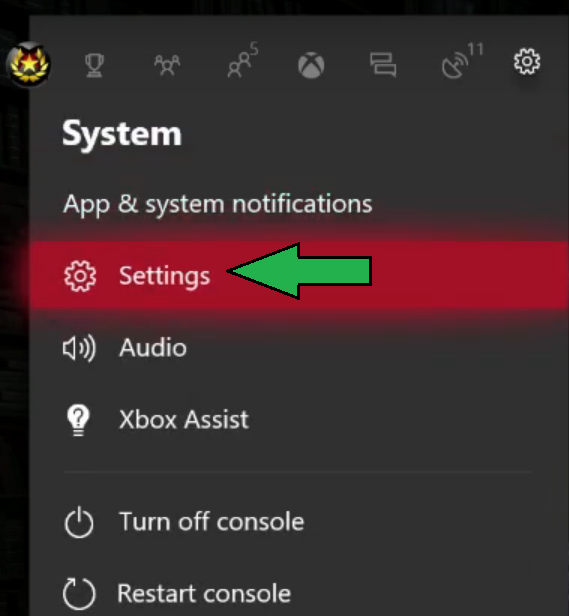
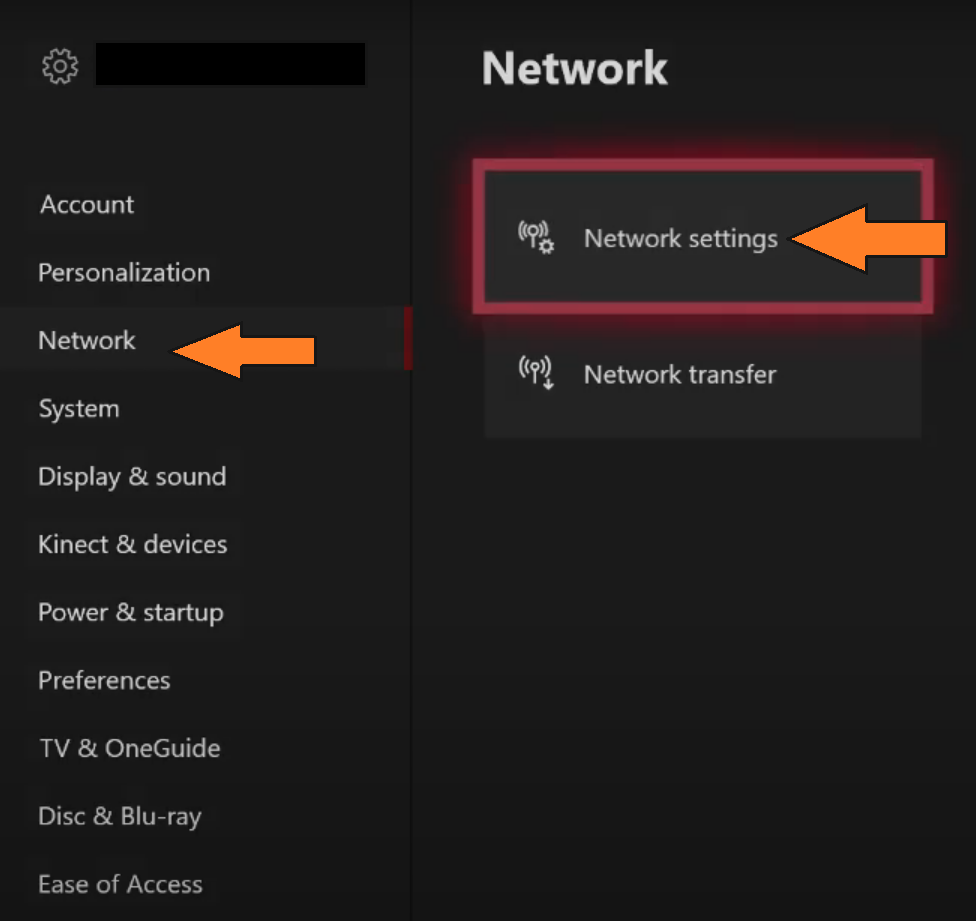
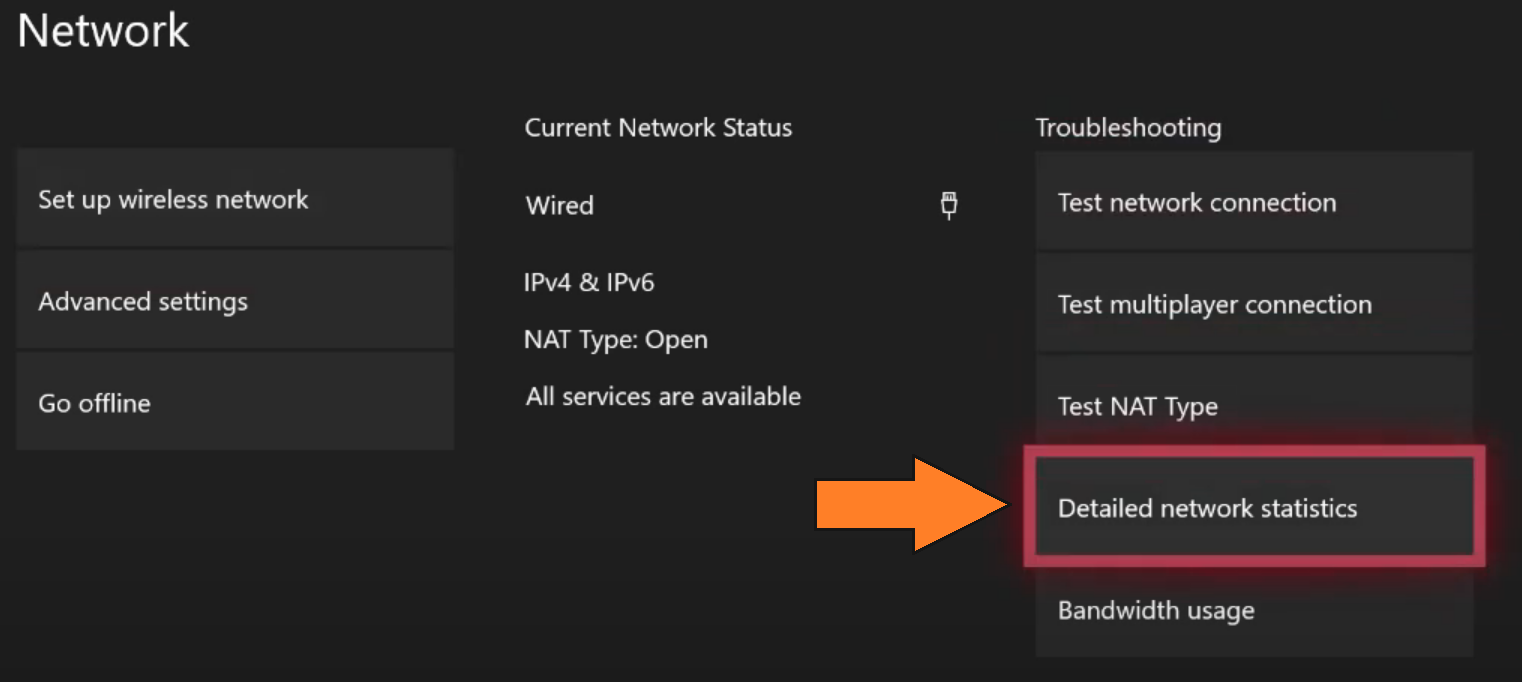
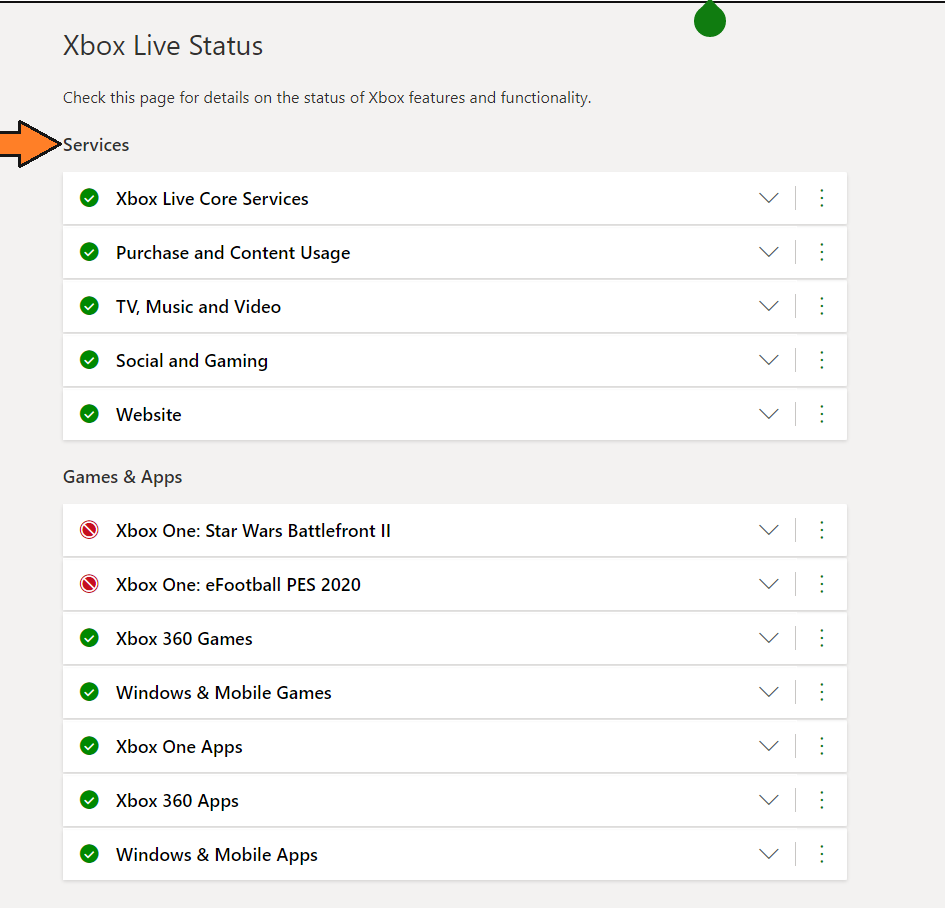
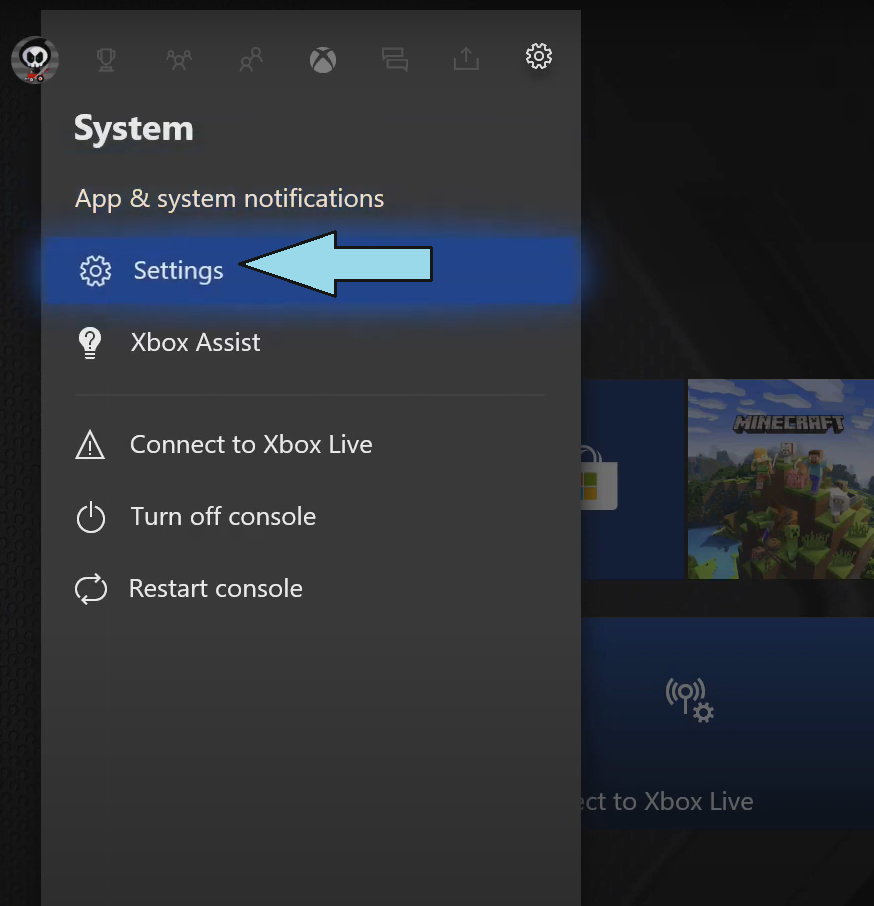
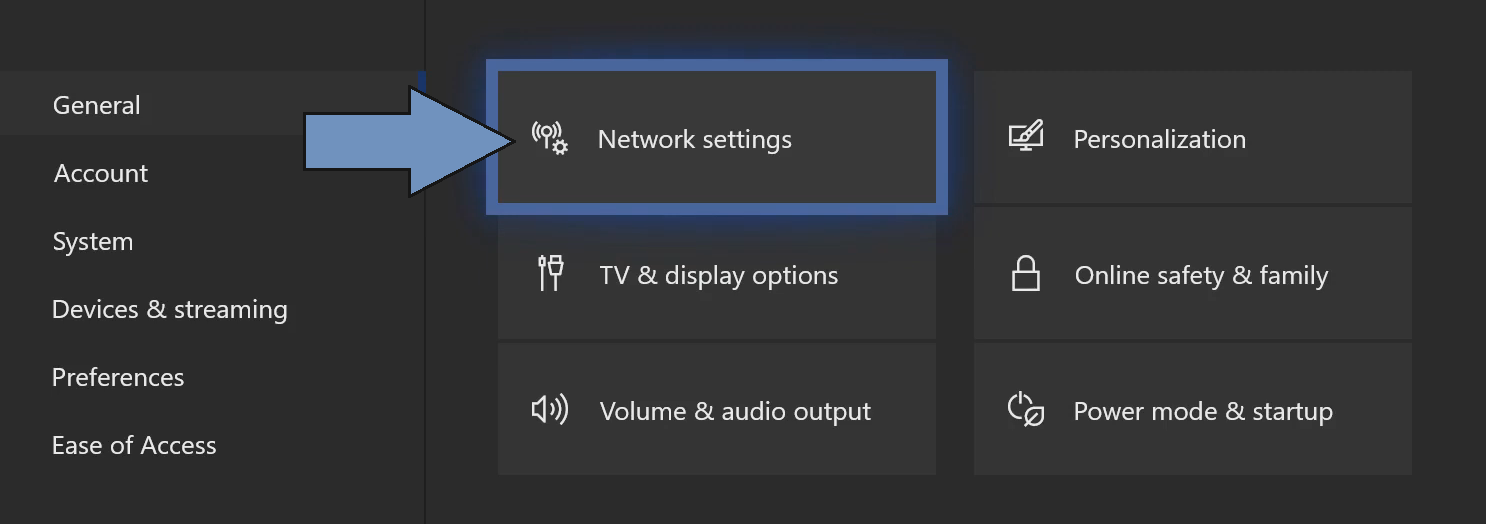
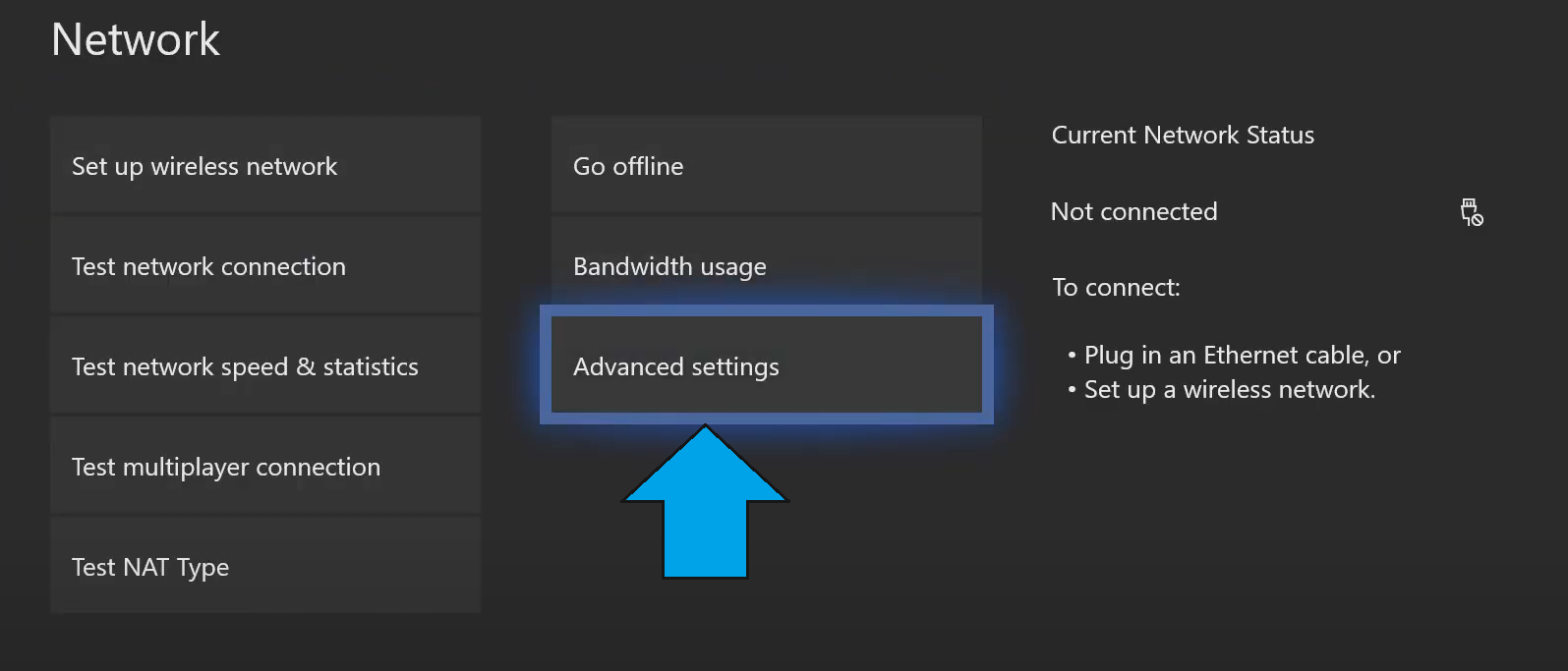
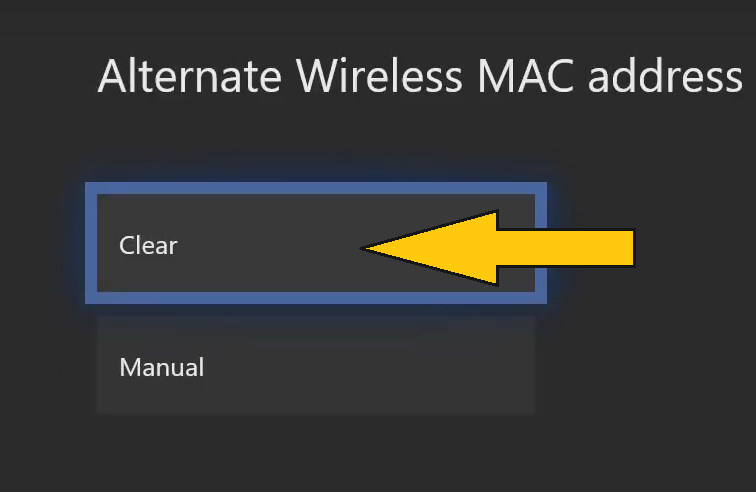

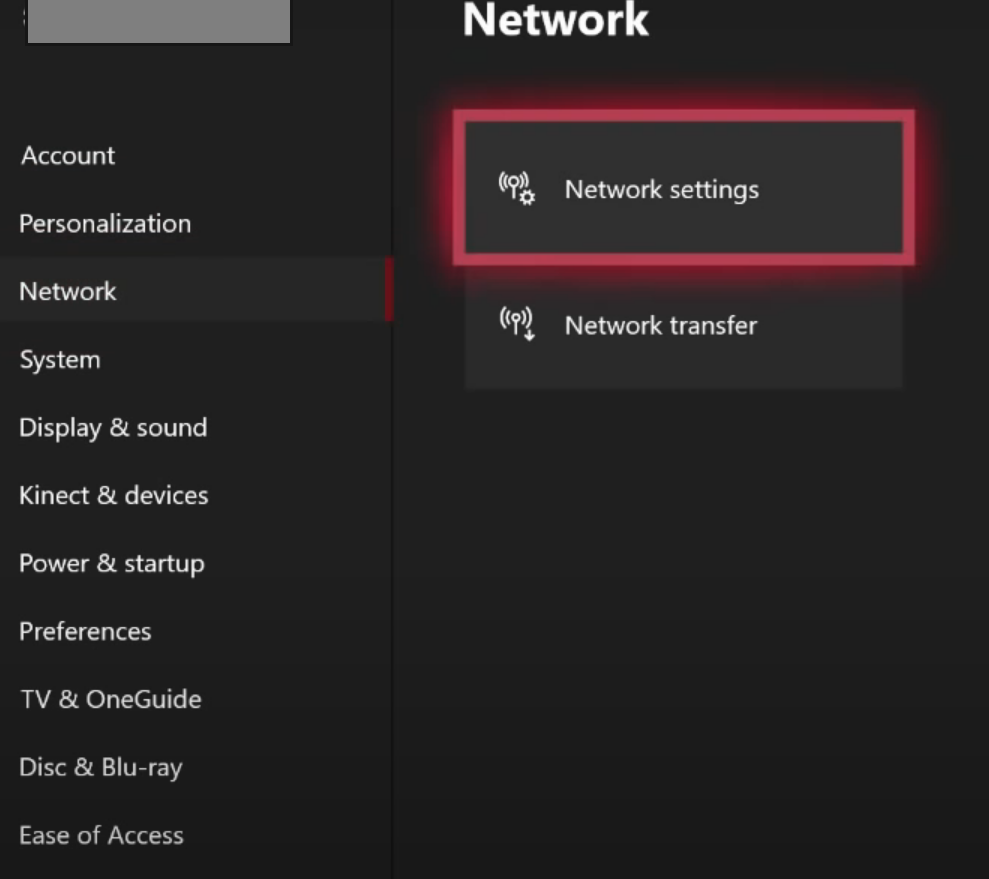

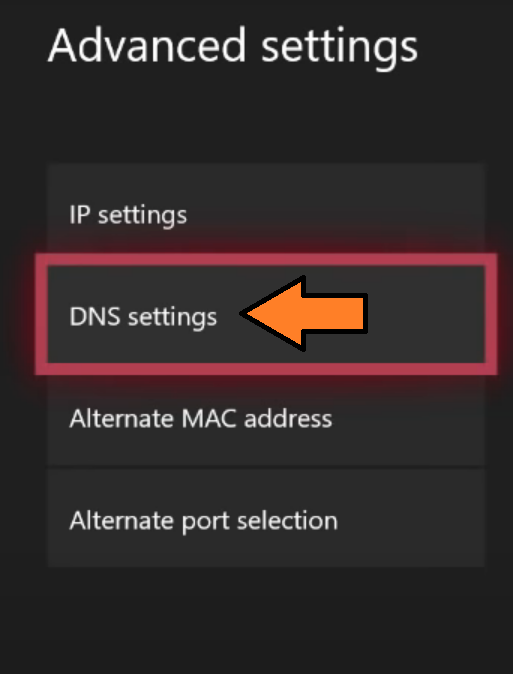
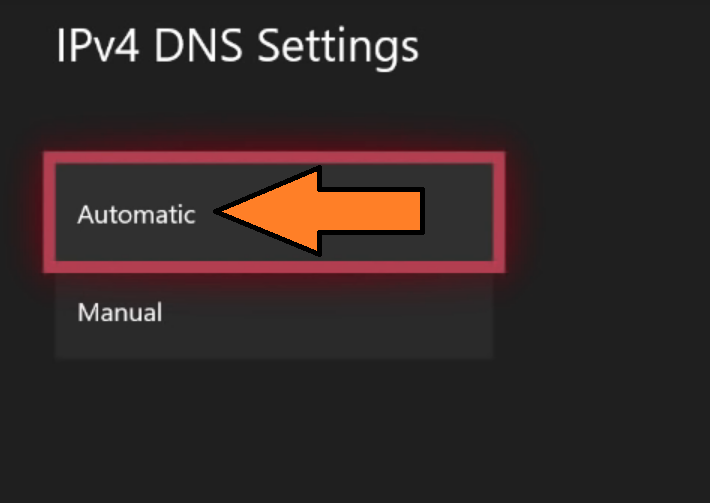
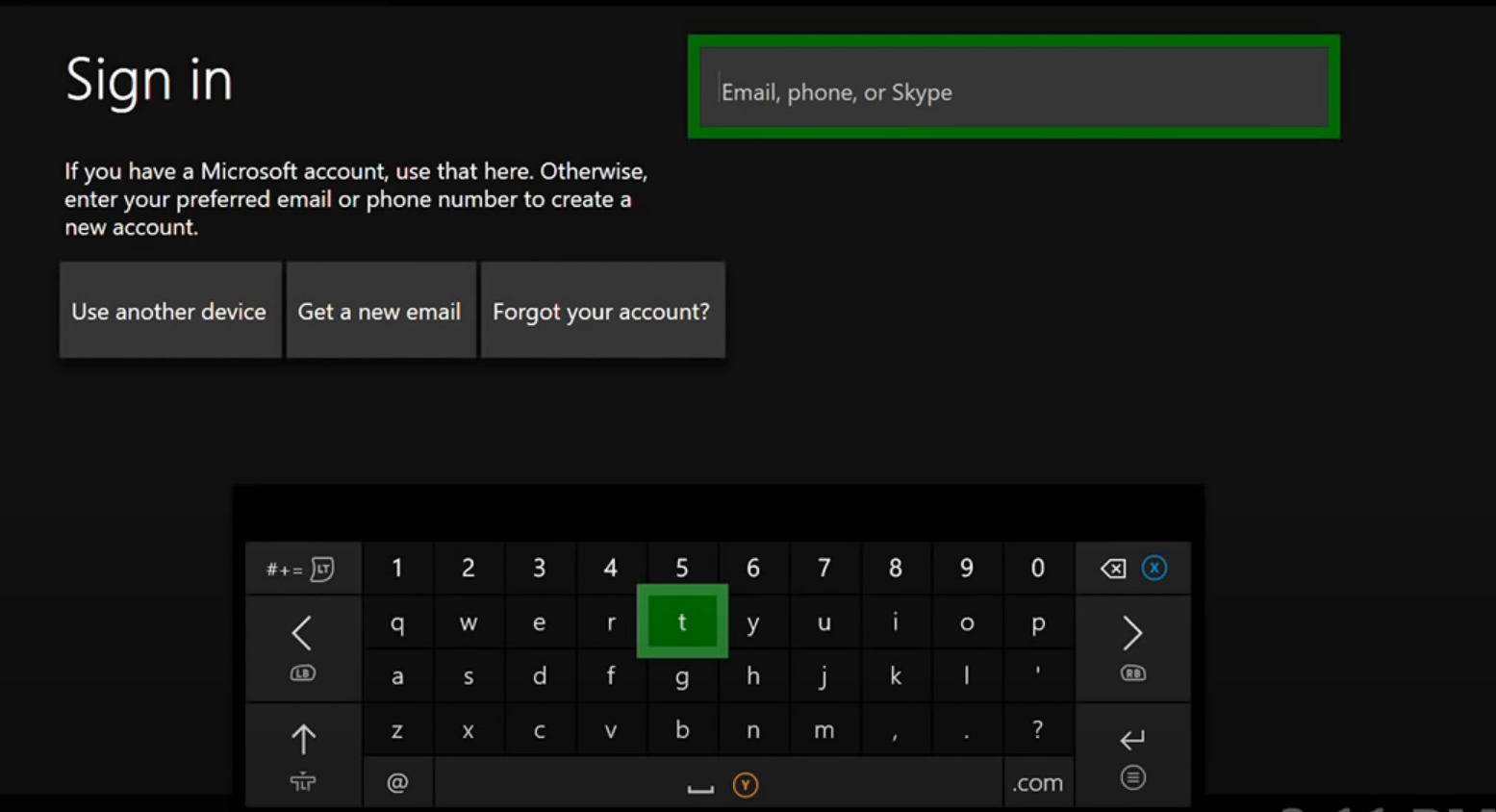
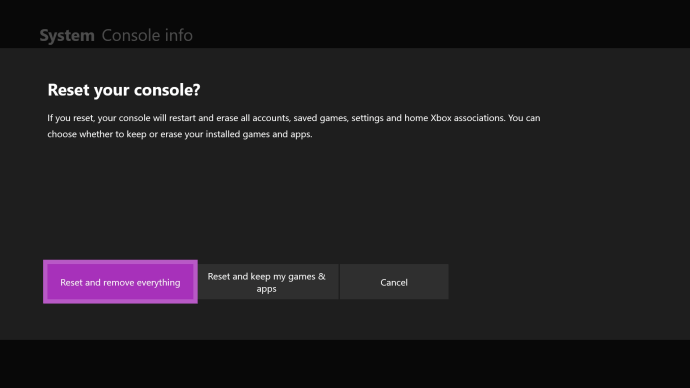
.png)
.png)
.png)
.png)
.png)
.png)
.png)
.png)
.png)
.png)
.png)
.png)
.png)